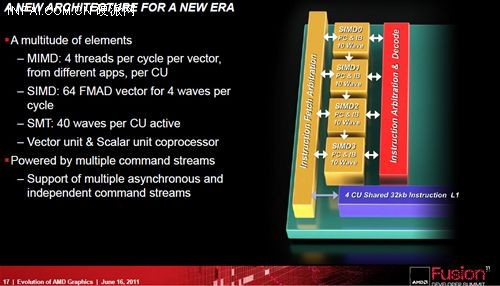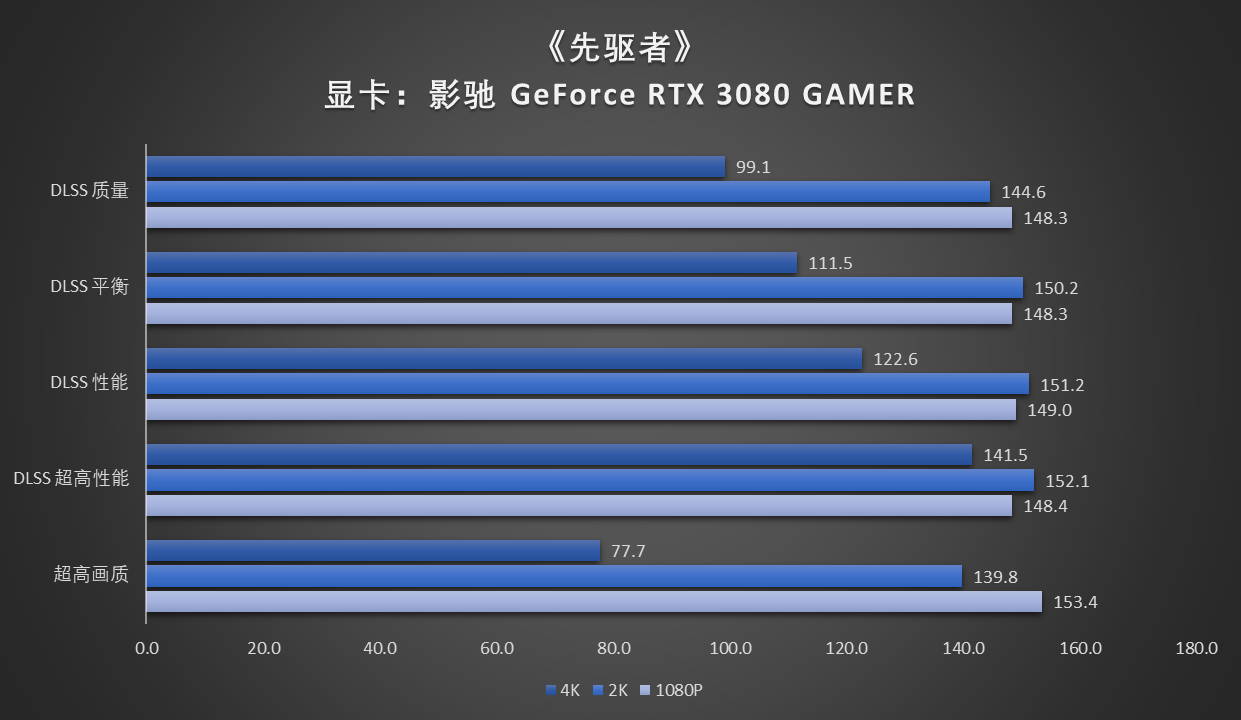oppo手机怎么截屏录屏 视频(oppo手机录屏怎么截屏)
很多小伙伴都关心oppo手机怎么截屏录屏 视频(oppo手机录屏怎么截屏)相关问题,本文通过数据整理出oppo手机怎么截屏录屏 视频(oppo手机录屏怎么截屏),一起来看看吧!
1,如何用OPPO手机实现手机录屏
ColorOS5.0之前的手机出厂不预置录屏功能,建议下载第三方录屏软件尝试;ColorOS 5.0系统版本新增录屏功能,可在下拉通知栏,点击“开始录屏”即可,进入设置-屏幕录制可以对声音、画面进行设置,若不小心卸载,可在软件商店搜索“OPPO屏幕录制”重新下载。2,oppo手机怎么录视频截屏
屏幕录制方法: 使用手机时,如果您需要记录屏幕操作,或想将精彩的游戏画面记录下来分享到社交网络,可以使用手机自带「屏幕录制」功能。在录屏过程中,您可以随时暂停或继续。 开启录屏1、通过「控制中心」开启录屏,从顶部通知栏下滑打开控制中心,在图标列表中找到「屏幕录制」,点击「屏幕录制」,开启录屏功能。 2、通过「智能侧边栏」开启录屏,通过侧滑呼出「智能侧边栏」,在图标列表中找到「屏幕录制」,点击「屏幕录制」,开启录屏功能。“智能侧边栏”设置方法: (1)ColorOS 12及以上版本:「设置 > 特色功能 > 智能侧边栏」,启用智能侧边栏。(2)ColorOS 11.0-11.3版本:「设置 > 便捷工具 > 智能侧边栏」,启用智能侧边栏。(3)ColorOS 7.0-7.2版本:「设置 > 便捷工具(便捷辅助) > 智能侧边栏」,启用智能侧边栏。 3、开启录屏后,桌面出现录制图标,点击其中的红色按钮“●”即可开始录屏。 暂停或退出(关闭)录屏在录制过程中,点击“| |”图标可暂停录制,再次点击红色按钮“■”可结束录制或退出(关闭)录屏模式。 设置录屏声音如果要在录制视频时加上自己的语音解说(如录制游戏解说),您需要在录屏前打开「录制麦克风声音」开关即可将您的声音录制到视频里。设置路径: ColorOS 12及以上版本:进入手机「设置 > 系统设置 > 便捷工具 > 屏幕录制 > 录制系统声音/录制麦克风声音」中开启,开启后将录制手机系统内部声音或您的语音讲解。ColorOS 11.0-11.3版本:进入手机「设置 > 便捷工具 > 屏幕录制 > 录制系统声音/录制麦克风声音」中开启,开启后将录制手机系统内部声音或您的语音讲解。ColorOS 7.0-7.2版本:进入手机「设置 > 便捷工具(便捷辅助) > 屏幕录制 > 录制系统声音/录制麦克风声音」中开启,开启后将录制手机系统内部声音或您的语音讲解。 设置画面清晰度录屏前,您可以按照自己的需求来调整屏幕录制规格。画面清晰度越高,屏幕录制的画质、清晰度就越高,录屏所占用的储存空间就越大。相反,较低的画面清晰度,录屏的画质会有所下降,但占用的储存空间更小,能够记录的时间更长,后期剪辑的压力也更小。您可以选择以下三个录屏规格:● 高(1080P 14Mbps)● 中(720P 8Mbps)● 低(480P 3Mbps)设置路径: ColorOS 12及以上版本:进入手机「设置 > 系统设置 > 便捷工具 > 屏幕录制 > 画面清晰度」。ColorOS 11.0-11.3版本:进入手机「设置 > 便捷工具 > 屏幕录制 > 画面清晰度」。ColorOS 7.0-7.2版本:进入手机「设置 > 便捷工具(便捷辅助) > 屏幕录制 > 画面清晰度」。 录制人像如果您需要在录屏的同时,透过前置摄像头拍摄视频,可以打开「前置摄像头」的选项,这样就能录制外界画面或录入自己的人像。设置路径: ColorOS 12及以上版本:进入手机「设置 > 系统设置 > 便捷工具 > 屏幕录制 > 前置摄像头」。ColorOS 11.0-11.3版本:进入手机「设置 > 便捷工具 > 屏幕录制 > 前置摄像头」。ColorOS 7.0-7.2版本:进入手机「设置 > 便捷工具(便捷辅助) > 屏幕录制 > 前置摄像头」。 记录屏幕点击动作在「屏幕录制」的菜单中打开「记录屏幕点击动作」,就能够在录屏中记录您操作的轨迹。设置路径: ColorOS 12及以上版本:进入手机「设置 > 系统设置 > 便捷工具 > 屏幕录制 > 记录屏幕点击动作」。ColorOS 11.0-11.3版本:进入手机「设置 > 便捷工具 > 屏幕录制 > 记录屏幕点击动作」。ColorOS 7.0-7.2版本:进入手机「设置 > 便捷工具(便捷辅助) > 屏幕录制 > 记录屏幕点击动作」。 查看和编辑录制的视频查看路径:进入手机「相册 > 图集 > 截屏录屏」。同时系统还支持录屏剪辑、添加主题、配乐、滤镜、特效、水印等功能。 温馨提示:① 由于该功能和手机硬件及系统软件相关,ColorOS 5.0之前系统机型出厂未预置录屏功能,可前往软件商店下载其他录屏软件使用。② 部分机型不能同时开启录制系统声音与录制麦克风声音。其中A52手机无录制系统声音开关,仅有录制麦克风声音开关,在打开录制麦克风声音开关的情况下可以录制系统声音,不打开则无法录制系统声音。③ 部分ColorOS 7版本机型OTA升级后支持“录制系统声音”选项设置。④ 涉及隐私内容,录屏会显示黑屏。 。 手机截屏的操作方法 巧妙使用手机屏幕截图工具可以帮助我们更好地交流和分享一些有趣的东西。向您介绍手机屏幕截图方法: 1、通过手机外壳机身(物理按键)按键截屏(1)同时按住“电源键+音量下键”1-2秒,即可截屏。 (2)“物理按键”截屏开关按钮,即同时按住“电源键+音量下键”截屏的设置开关,该开关默认开启;关闭后,“物理按键”截屏不生效。设置方法: ColorOS 12及以上版本:「设置 > 系统设置 > 便捷工具 > 截屏 > “电源键+音量下键”」。ColorOS 11.0-11.3版本:「设置 > 便捷工具 > 截屏 > “电源键+音量下键”」。ColorOS 7.0-7.2版本:「设置 > 其他设置 > 截屏 > 物理按键」。 2、三指滑动截屏(1)三指同时按压手机屏幕下滑,即可截屏。 (2)设置方法: ColorOS 12及以上版本:「设置 > 系统设置 > 便捷工具 > 截屏 > 三指下滑」,或「设置 > 系统设置 > 手势体感 > 三指下滑截屏」。ColorOS 11.0-11.3版本:「设置 > 便捷工具 > 截屏 > 三指下滑」,或「设置 > 便捷工具 > 手势体感 > 三指下滑截屏」。ColorOS 7.0-7.2版本:「设置 > 其他设置 > 截屏 > 三指下滑」,或「设置 > 便捷辅助 > 手势体感 > 三指截屏」。 3、控制中心截屏1、通过「控制中心」启用截屏,从顶部通知栏下滑打开控制中心,在图标列表中找到「截屏」,点击「截屏」,开启截屏功能。 若在「控制中心」图标列表中未找到「截屏」,请尝试编辑「控制中心」图标列表项,将「截屏」添加到「控制中心」图标列表中。操作步骤可参考:控制中心的设置方法。 截屏之后的新玩法 1、长截屏ColorOS 7及以上版本,通过三指下滑或物理按键(同时按住“电源键+音量下键”)截屏后,「点击“预览图” > 点击下方选项“长截屏”」,或「点击“预览图”下方的选项“长截屏”/“上下箭头”图标」 ,自动长截屏或上下滑动调整截取的屏幕长度,生成长图后支持快速编辑、分享(发送)、删除等操作。 2、区域截屏ColorOS 7及以上版本:三指长按屏幕任意区域即可进入区域截屏,进入后可通过拖动边框调整截屏区域,完成截取后可以在下方选择删除、发送、编辑、保存等操作。 设置方法: ColorOS 12及以上版本:「设置 > 系统设置 > 便捷工具 > 截屏 > 三指长按」,或「设置 > 系统设置 > 手势体感 > 三指长按截屏」。ColorOS 11.0-11.3版本:「设置 > 便捷工具 > 截屏 > 三指长按」,或「设置 > 便捷工具 > 手势体感 > 三指长按截屏」。ColorOS 7.0-7.2版本:「设置 > 其他设置 > 截屏 > 三指长按」。 3、自由截屏ColorOS 11及以上版本:新增自由截屏。通过三指下滑或物理按键(同时按住“电源键+音量下键”)截屏后,点击截图完成时的预览浮窗,点击“裁剪”选择裁剪方式,可快速灵活地裁剪当前截图的形状和大小。 温馨提示:① 上述功能将会通过OTA升级覆盖到ColorOS 7.0-7.2版本机型,您可通过上述设置路径查看手机是否适配。② 涉及隐私内容,无法截屏。 。3,opp手机里的电视视频如何截屏
工具:OPPO手机一部、爱奇艺APPoppo手机视频截图方法:1 打开手机上的爱奇艺APP;2 选择一个视频播放;3播放的时候,同时按住音量键“-”+电源键,听见咔擦一声,截屏成功。4截屏后,可以到文件管理查看截屏文件。注:当播放手机视频的时候,一般是无法三指截屏,只能使用音量键“-”+电源键来截图。4,oppor9s怎么截图视频
1、快捷键截图2、三指截屏1、按住机身侧面的【电源键】+【音量-键】组合实现截屏2、进入『设置』-----『手势体感』----『快捷手势』--- 开启『三指截屏』我也在期待呢?人家ViVo都出了好多款新机了,我是oppo粉,别让我失望啊!亲,OPPO R9s截图方法如下:1、同时按电源键和音量减键1-2秒,轻松截屏;2、进入手机设置--手势体感--快捷手势/亮屏手势--三指截屏,开启后即可通过三指在手机屏幕上下快速滑动截屏(视频截图,建议提前1秒截图)你好,同时按开机键和音量下键试试。5,oppor11t怎么截取屏幕录制
OPPO手机的常用截屏方法:1、同时按电源键和音量减键1-2秒,轻松截屏;2、进入手机设置--手势体感--快捷手势/亮屏手势--三指截屏(若无“三指截屏”选项,即表示该机型不支持),开启后即可通过三指在手机屏幕上下快速滑动截屏;目前OPPO手机出厂不预置录屏功能,使用录屏软件需要对手机获取ROOT权限,操作有风险,请谨慎尝试。若忘记锁屏密码,建议你按照以下方法尝试:1、如果你的手机打开了查找手机功能,你可以使用注册的云服务账号(或官网账号)登录oppo云服务查找手机,点击“查找手机”选择“锁定”--重新设置密码,重新设置后的密码就是手机新的锁屏密码;2、如果你的手机没有打开查找手机功能,建议您可以携带购机保卡和发票(若无法提供,可以携带身份证复印件),到当地服务中心处理。6,oppo手机怎么截图视频
你好,你是要屏幕截图还是要录制屏幕视频,如果是屏幕截图三指操作划屏就好,屏幕录制视频需要在应用商店下载相应APP安装即可。望采纳!同时按住HOME键和电源键。OPPO 更多年轻人选择的拍照手机。十年来,OPPO一直专注手机拍照的技术创新,开创了“手机自拍美颜”时代;如今,全球超过2亿年轻人正在使用OPPO拍照手机。OPPO是更多年轻人选择的拍照手机品牌。十年来,OPPO专注于手机拍照领域的技术创新,开创了手机自拍美颜时代,先后首发了前置500万像素和1600万像素的拍照手机,创造性地推出了全球首个电动旋转摄像头和超清画质等拍照技术,为全球20多个国家和地区的年轻人提供了出色的手机拍照体验。据权威数据机构IDC统计,OPPO已成为2016年中国手机市场出货量第一品牌,截止2017年初,全球有超过1亿年轻人正在使用OPPO拍照手机。1.三指截屏,三个手指从上往下滑就可以截屏了2.同时按电源键+下音量键也可以直接截屏3.同时按电源键+上音量键可以选择区域截屏或者长截屏7,oppo手机怎么截取视频就是截取正在播放中的视频截取下来
方法/步骤手机截屏可通过以下多种方式操作:① 通用操作:同时按住电源键和音量减键约3秒即可截屏;② ColorOS系统:进入手机设置—常规—手势体感—亮屏手势—开启三指截屏开关,即可通过三指在手机屏幕上下快速滑动截屏(如图所示),ColorOS2.0及以上系统可在下拉状态栏选择截取部分屏幕,可选择截取任意形状哦;③ ColorOS2.1版本:同时按住电源键+音量加键,即可进入长截屏模式,手机界面右方提供选项:截屏区域、下一页、保存,您可通过选择“截屏区域”选项只截屏部分所需内容,选择“下一页”不断下翻截屏更多内容,点击“保存”即可完成操作(如下图所示为长截屏的最后效果图,可将所需的内容完全截屏在一张图片里面,而不用分开截屏多张图片)。- 可以通过第三方软件来实现,系统自带没有这项功能的,建议下载第三方的录屏软件~比如录屏大师你好,你可以尝试使用录屏大师录取后,使用视剪接软件截取。在手机弄的话,下载个小影之类的软件就可以截取视频,但画质会降低; 在电脑的话,可以用爱剪辑来cut~!如果是截图的话OPPO手机的常用截屏方法:1、同时按电源键和音量减键1-2秒,轻松截屏;2、进入手机设置--手势体感--快捷手势/亮屏手势--三指截屏(若无“三指截屏”选项,即表示该机型不支持),开启后即可通过三指在手机屏幕上下快速滑动截屏;8,录屏功能怎么打开
苹果手机在ios11系统开始就有了屏幕录制的功能,在【设置-控制中心】中将【屏幕录制】功能选项添加到控制中心,点击前面的加号即可。安卓系统手机的录屏功能视品牌不同而在操作上有所不同,同时需要系统升级至较新版本。小米手机在桌面上找到【系统功能】文件夹,点击可以看到【屏幕录制】功能,点击进入录屏界面,右上角可以看到设置选项。智能手机发展到现在,除了无线通话功能、讯息发送功能之外,又逐渐发展出拍照功能、上网功能、各类应用交互功能。尤其近几年在手机上看视频成为打发碎片化时间的重要消遣,在手机上录屏的需求也越来越多。很多手机品牌包括苹果和安卓手机都有了自带的录屏功能。苹果手机在ios11系统开始就有了屏幕录制的功能,在【设置-控制中心】中将【屏幕录制】功能选项添加到控制中心,点击前面的加号即可。安卓系统手机的录屏功能视品牌不同而在操作上有所不同,同时需要系统升级至较新版本。小米手机在桌面上找到【系统功能】文件夹,点击可以看到【屏幕录制】功能,点击进入录屏界面,右上角可以看到设置选项。华为手机和oppo手机都是屏幕顶端下滑打开快捷中心,,找到屏幕录制选项,点击开始录制。Vivo手机则是在快捷中心中找到【超级截屏】功能,点击找到【录制屏幕】选项,点击开始录制。电脑录屏功能怎么打开以下方法针对WIN10操作系统,步骤如下:1、点击开始菜单,选择所有应用。找到Xbox应用,点击打开。2、打开Xbox应用后,找到左边工具栏的第四项,点击一下(会提示Win + G)。3、按键盘的“Win + G”键后提示“是否需要打开游戏录制工具栏”,勾选“是的”,就可以启动录屏工具栏。4、点击立即录制,就可以开始录制了。更多oppo手机怎么截屏录屏 视频(oppo手机录屏怎么截屏)相关问题请持续关注本站。